Uwaga: Ten artykuł spełnił swoje zadanie i wkrótce zostanie wycofany. Aby zapobiec błędom „Nie można odnaleźć strony”, usuniemy znane nam linki. Jeśli zostały utworzone linki do tej strony, należy je usunąć — dbajmy wspólnie o łączność w sieci Web.
Dzięki zapisywaniu plików w chmurze masz do nich dostęp z dowolnego miejsca i możesz je łatwo udostępniać rodzinie i znajomym. Aby zapisać dokumenty online za pomocą usługi OneDrive, zaloguj się w pakiecie Office.
Uwaga: Jeśli chcesz zainstalować OneDrive na komputerze Mac, możesz go znaleźć w sklepie App Store dla komputerów Mac: OneDrive.
Możesz się zalogować do pakietu Office po uruchomieniu programu Word lub przez kliknięcie pozycji Nowy z szablonu w menu Plik. W widoku, w którym są wyświetlane dostępne szablony, kliknij przycisk Zaloguj.
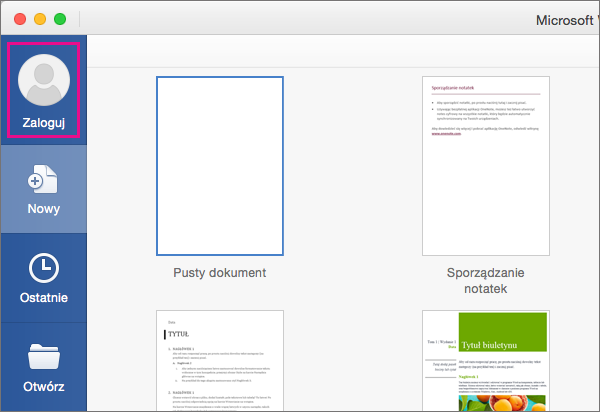
Po zapisaniu pliku w OneDrive jest on zapisany w trybie online pod adresem OneDrive. com, a także do folderu OneDrive na komputerze. Przechowywanie plików w folderze OneDrive pozwala pracować w trybie offline oprócz trybu online, a wprowadzone zmiany są synchronizowane po ponownym nawiązaniu połączenia z usługą Internet. Aby dowiedzieć się więcej o usłudze OneDrive, odwiedź witrynę OneDrive.com.
Aby zapisać plik w usłudze OneDrive
-
W menu Plik kliknij polecenie Zapisz jako.
-
Kliknij pozycję Lokalizacje online, aby przejść do lokalizacji online skojarzonych z Twoim kontem pakietu Office.
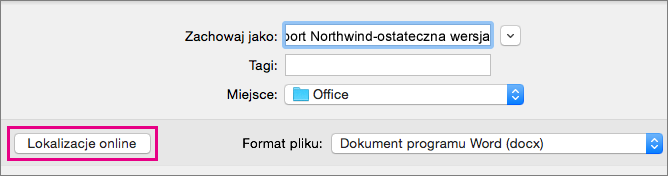
-
Kliknij konto usługi OneDrive, którego chcesz użyć.
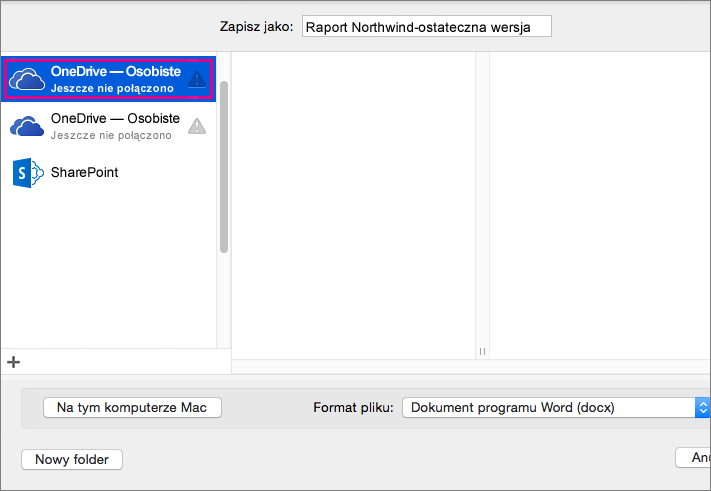
Jeśli jeszcze nie zalogowano się do OneDrive, w programie Word zostanie otwarte konto Microsoft, w którym można wprowadzić poświadczenia.
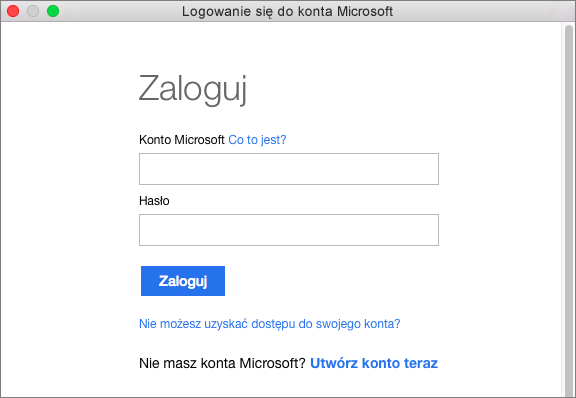
-
Po zalogowaniu się zapisz dokument w usłudze OneDrive.
Porada: Oprócz korzystania z folderu usługi OneDrive na komputerze możesz też ładować pliki ostatnio zapisane w usłudze OneDrive z listy ostatnich plików. Jednym ze sposobów uzyskania dostępu do tej listy jest kliknięcie menu Plik, a następnie kliknięcie polecenia Otwórz ostatni.
Uzyskiwanie dostępu do plików z poziomu witryny OneDrive.com
Gdy przechowujesz pliki w usłudze OneDrive, możesz uzyskiwać do nich dostęp przy użyciu dowolnego komputera, tabletu, telefonu lub witryny internetowej usługi OneDrive. Po prostu przejdź do OneDrive.com i zaloguj się.
Przechodzenie do plików przy użyciu telefonu lub tabletu
Aby uzyskać lepsze możliwości obsługi, pobierz aplikację OneDrive dla swojego urządzenia.
Lub skorzystaj z aplikacji pakietu Office Mobile. Jeśli korzystasz z telefonu z systemem Windows Phone, te aplikacje są już zainstalowane. Wybierz urządzenie z systemem iOS lub Android z poniższej listy, aby wyświetlić informacje, w których wyjaśniono, jak zainstalować i skonfigurować aplikacje Word, Excel, PowerPoint lub OneNote przy użyciu konta skojarzonego z Twoją subskrypcją usługi Microsoft 365.










